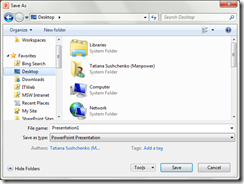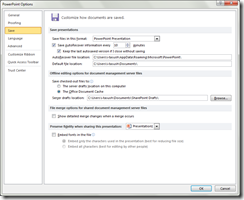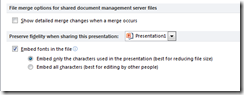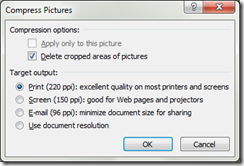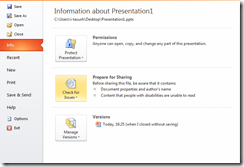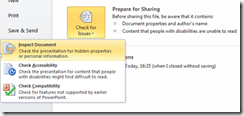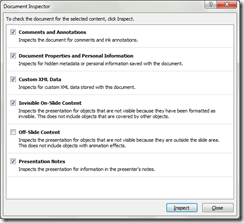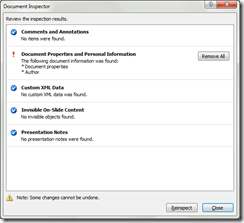Речь пойдет не про любую презентацию, а про важный документ, который вы планируете разослать по почте или выложить для скачивания в интернете. И, как всегда, небольшая предыстория.
На этой неделе нужно было выложить презентацию на один из наших сайтов. Хотелось выдать её в формате, доступном для редактирования. И буквально сразу оказалось, что далеко не у всех есть нужный мне шрифт. Презентацию я поправила, но на тот случай, если вам тоже случается выкладывать или рассылать презентации, я подобрала пару советов.
Итак,
1. Даже если вам кажется, что вы используете стандартные шрифты, не у всех читателей они могут быть установлены. В таком случае полностью нарушается форматирование документа.
Чтобы избежать этой проблемы, при сохранении презентации, выбираем кнопку Инструменты (справа от кнопки сохранить).
В Инструментах выбираем Опции сохранения (Save options). Откроется нужный диалог настроек файла.
Ставим галочку на опции Внедрить шрифты и выбираем - либо только те буквы, которые есть в презентации (тогда презентация будет занимать меньше места), или шрифт полностью (это удобнее, если адресаты будут редактировать шрифт).
2. Иногда в презентациях вы используете кусочки картинок, обрезав все лишнее. Например, сделали снимок экрана полностью, а в PowerPoint оставили отображаться маленький кусочек с нужным окном.
Вы всегда можете отображать его большую или меньшую часть, но это же значит, что когда вы отсылаете презентацию без изменений, адресат может увидеть весь скриншот. Не всегда на таком снимке только полезные детали.
Поэтому, а также для уменьшения размера презентаций, сжимайте картинки.
Для этого удобнее всего вернуться в то же меню Сохранить как, инструменты, и нажать в Инструментах опцию Сжать картинки. Откроется вот такое окно:
Все нужные галочки уже проставлены, для дополнительного уменьшения объема презентации, можно уменьшить разрешение картинок до 150ppi - это вторая опция сверху.
3. В документе автоматически сохраняется довольно много информации об авторе. Вы также можете легко забыть просмотреть и удалить ненужные примечания, и в итоге попасть в неловкую ситуацию.
Поэтому мы идем в меню Файл, и нажимаем на Проверку документа.
Вы увидите окошко, в котором можно выбрать информацию для удаления - комментарии, аннотации, скрытые элементы, заметки.
В моем случае оказалось, что я оставила нетронутыми свойства документа.
Нажимаю на кнопку и удаляю информацию об авторе.
Презентация готова!